تحديث 2024 أبريل: توقف عن تلقي رسائل الخطأ وإبطاء نظامك باستخدام أداة التحسين الخاصة بنا. احصل عليه الآن من الرابط التالي
- تحميل وتثبيت أداة الإصلاح هنا.
- دعها تفحص جهاز الكمبيوتر الخاص بك.
- الأداة بعد ذلك إصلاح جهاز الكمبيوتر الخاص بك.
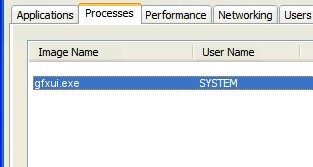
بصفتك مستخدم Windows ، ربما تكون قد واجهت بالفعل مشكلات غير متوقعة. على الأقل ، لدى الكثير منا.
في هذا السيناريو المحدد ، وجدت أن عملية Windows تسمى gfxui.exe تستهلك نسبة كبيرة من وحدة المعالجة المركزية (تصل إلى 50٪ أو حتى 100٪). نتيجة لذلك ، يستغرق الكمبيوتر وقتًا طويلاً لبدء التشغيل. يصبح بطيئًا جدًا وغالبًا ما يتعطل.
ما الذي يسبب استخدام GfxUI.exe لوحدة المعالجة المركزية بشكل عالٍ؟

في معظم الحالات ، يكون الأمر إما تعارضًا بين بطاقتي فيديو أو مشكلة في برامج تشغيل Intel HD Graphics ، مما يتسبب في أن تشغل عملية gfxui.exe مساحة كبيرة على القرص الثابت وتتسبب في ارتفاع تحميل وحدة المعالجة المركزية.
كيفية التخلص من الحمل العالي على وحدة المعالجة المركزية مع GfxUI.exe؟
تحديث أبريل 2024:
يمكنك الآن منع مشاكل الكمبيوتر باستخدام هذه الأداة ، مثل حمايتك من فقدان الملفات والبرامج الضارة. بالإضافة إلى أنها طريقة رائعة لتحسين جهاز الكمبيوتر الخاص بك لتحقيق أقصى أداء. يعمل البرنامج على إصلاح الأخطاء الشائعة التي قد تحدث على أنظمة Windows بسهولة - لا حاجة لساعات من استكشاف الأخطاء وإصلاحها عندما يكون لديك الحل الأمثل في متناول يدك:
- الخطوة 1: تنزيل أداة إصلاح أجهزة الكمبيوتر ومحسنها (Windows 10 ، 8 ، 7 ، XP ، Vista - Microsoft Gold Certified).
- الخطوة 2: انقر فوق "بدء المسح الضوئي"للعثور على مشاكل تسجيل Windows التي قد تسبب مشاكل في الكمبيوتر.
- الخطوة 3: انقر فوق "إصلاح الكل"لإصلاح جميع القضايا.

قم بإلغاء تثبيت بعض برامج التشغيل
- اضغط على Win + R لفتح مربع الحوار Run.
- اكتب hdwwiz.cpl في مربع البحث واضغط على Enter لفتحه مدير الجهاز.
- انقر نقرًا مزدوجًا فوق محولات العرض وابحث عن Intel HD Graphics في القائمة.
- انقر بزر الماوس الأيمن فوقه وحدد إلغاء التثبيت.
- حدد خانة الاختيار إلغاء تثبيت برنامج التشغيل لهذا الجهاز وانقر فوق موافق.
- بعد إلغاء تثبيت المحول وبرنامج التشغيل ، أعد تشغيل الكمبيوتر.
- بمجرد بدء تشغيل النظام ، حان الوقت لإعادة تثبيت برنامج تشغيل Intel HD Graphics.
- انتقل إلى موقع الشركة المصنعة وأدخل طراز المحول الخاص بك في شريط البحث.
- ابحث عن برنامج التشغيل المناسب لجهاز الكمبيوتر الخاص بك ، وقم بتنزيله وتثبيته.
- أعد تشغيل الكمبيوتر مرة أخرى ومعرفة ما إذا كان قد تم حل مشكلة تحميل وحدة المعالجة المركزية المرتفعة عن طريق ملف gfxui.exe.
نصيحة الخبراء: تقوم أداة الإصلاح هذه بفحص المستودعات واستبدال الملفات التالفة أو المفقودة إذا لم تنجح أي من هذه الطرق. إنه يعمل بشكل جيد في معظم الحالات التي تكون فيها المشكلة بسبب تلف النظام. ستعمل هذه الأداة أيضًا على تحسين نظامك لتحقيق أقصى قدر من الأداء. يمكن تنزيله بواسطة بالضغط هنا
الأسئلة المتكررة
كيف تقلل حمل وحدة المعالجة المركزية العالية في نظام التشغيل Windows 10؟
- إعادة تمهيد النظام.
- أوقف أو أعد تشغيل العمليات.
- تحديث السائقين.
- مسح البرمجيات الخبيثة.
- خيارات الطاقة.
- ابحث عن تعليمات محددة عبر الإنترنت.
- أعد تثبيت Windows.
لماذا استخدام وحدة المعالجة المركزية مرتفع للغاية واستخدام وحدة معالجة الرسومات منخفض جدًا؟
تعني هذه الأعراض عادةً أن وحدة المعالجة المركزية لديك تعمل على إبطاء وحدة معالجة الرسومات الخاصة بك ، وهو أمر شائع جدًا مع بطاقة الفيديو القوية ووحدة المعالجة المركزية القديمة. ومع ذلك ، هناك العديد من المتغيرات التي في حين أنه من المحتمل جدًا ، لا يمكننا القول على وجه اليقين أن الاختناقات هي سبب الاستخدام المرتفع لوحدة المعالجة المركزية وانخفاض استخدام وحدة معالجة الرسومات.
هل يمكن للفيروس أن يتسبب في تحميل كبير لوحدة المعالجة المركزية؟
هناك العديد من الأسباب لارتفاع حمل وحدة المعالجة المركزية - بعضها مفاجئ. قد يكون التباطؤ في سرعة المعالجة ناتجًا عن برنامج مكافحة فيروسات تستخدمه ، أو بسبب فيروس يحتاج هذا البرنامج إلى إيقافه.


